
- Автор Lynn Donovan [email protected].
- Public 2023-12-15 23:50.
- Акыркы өзгөртүү 2025-01-22 17:31.
Кантип: Outlook2003 ичинде дарек китебин (CSV) кантип импорттоо керек
- 1-кадам: Microsoft ачуу Outlook .
- Click күйүк "Файл" жана тандоо" импорттоо жана экспорт…”
- тандоо " Импорттоо башка программадан же файлдан"
- "Үтүр менен бөлүнгөн маанилерди (Windows) тандаңыз
- Серептөө үчүн Son_Emails_Addresses.csv файлы.
- тандоо " Байланыштар ”
- текшериңиз импорттоо файл белгиленет.
Ошондой эле, Outlook'ка байланыштарды кантип импорттоого болот?
Outlook'ка байланыштарды импорттоо
- Outlook 2013 же 2016 лентаңыздын жогору жагында Файлды тандаңыз.
- Ачуу жана экспорттоо > Импорттоо/Экспортту тандаңыз.
- Башка программадан же файлдан импорттоону тандап, андан кийин "Кийинкини" тандаңыз.
- Үтүр менен бөлүнгөн маанилерди тандап, андан кийин Кийинкиди тандаңыз.
- Файлды импорттоо кутучасында байланыштар файлыңызды карап чыгыңыз, анан аны тандоо үчүн эки жолу чыкылдатыңыз.
Ошондой эле билесизби, iPhone байланыштарын Outlook'ка кантип импорттоо керек? 2-кадам: Телефонуңуздагы iTunesти ачып, "Инфо" өтмөктү таптаңыз. "Синхрондоштуруу байланыштар менен" жана "тандоо Outlook ".3-кадам: Эгер сизге алардын бардыгы керек болсо, "Бардык келишимди" тандай аласыз жылдыруу чейин Outlook же "Тандалган топторду" басып, кое аласыз байланыштар синхрондоштурууну каалайсыз. 4-кадам: синхрондоштуруу үчүн "Колдонуу" баскычын басыңыз iPhone байланыштары чейин Outlook.
Экинчиден, Outlook 2019га байланыштарымды кантип импорттосом болот?
CSV файлынан Outlook'ка байланыштарды импорттоо
- Файлга өтүңүз.
- Ачуу жана экспортту тандаңыз.
- Импорт/Экспорт тандаңыз.
- Импорттоо жана экспорттоо устасында, башка программадан же файлдан импорттоо тандаңыз, андан кийин Кийинкиди басыңыз.
- Үтүр менен бөлүнгөн маанилерди тандап, андан кийин Кийинкиди тандаңыз.
Outlook 2003 байланыштарымдын камдык көчүрмөсүн кантип кылам?
Outlook 2003 же Outlook 2013 колдонуу
- Windows Байланыш папкаңызды ачып, Куралдар панелинен Экспортту тандаңыз.
- Экспорттук диалог терезесинде тандаңыз; CSV (Үтүр менен бөлүнгөн маанилер)
- Экспорт баскычын басыңыз.
- Экспортту сактай турган жолду коюңуз.
- Кийинки баскычын басыңыз.
- Сиз экспорттогуңуз келген талааларды тандаңыз.
- Finish баскычын басыңыз.
Сунушталууда:
Таблицаны MySQLге кантип импорттоо керек?

Төмөндө сиз таблицага берилиштерди импорттогуңуз келген кадамдар: Берилиштер жүктөлгөн таблицаны ачыңыз. Маалыматтарды карап чыгып, Колдонуу баскычын чыкылдатыңыз. MySQL жумушчу столунда "SQL скрипттерин маалымат базасына колдонуу" диалогу пайда болот, таблицага маалыматтарды киргизүү үчүн Колдонуу баскычын чыкылдатыңыз
TNS файлын SQL Developer программасына кантип импорттоо керек?

SQL Иштеп чыгуучу SQL Иштеп жаткан учурда, Куралдарга, андан кийин Артыкчылыктарга өтүңүз. Андан кийин Маалымат базасы компонентин кеңейтип, Өркүндөтүлгөн баскычты чыкылдатыңыз жана "Tnsnames каталогунун" астынан tnsnames жайгашкан папканы карап чыгыңыз. ora файлы жайгашкан. Жана бүттүң! Эми жаңы туташуулар же учурдагы байланыштар сиз TNSnames параметрлери аркылуу туташа аласыз
Кантип байланыштарды AOLга импорттоо керек?
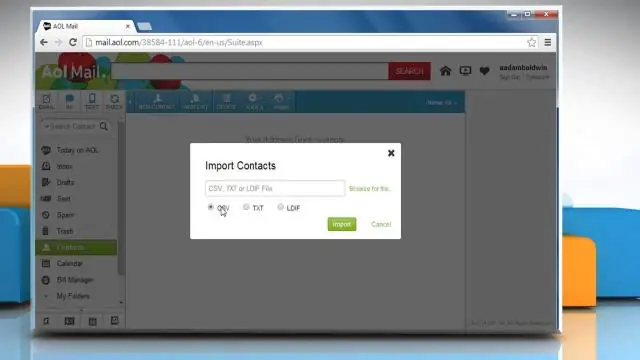
CSV байланыштарын AOL почтасына импорттоо боюнча ыкчам кадамдар: 1 AOL почтасына киргенден кийин, сол жактагы "Байланыштарды" чыкылдатыңыз. 2 Куралдар менюсун чыкылдатып, "Импортту" тандаңыз. 3 Компьютериңизден CSV файлын тандаңыз. 4 Импорттоо форматын тандаңыз (CSV, TXT же LDIF). 5 "Импорт" баскычын чыкылдатыңыз
Outlook дарек китебине байланыштарды кантип импорттоо керек?
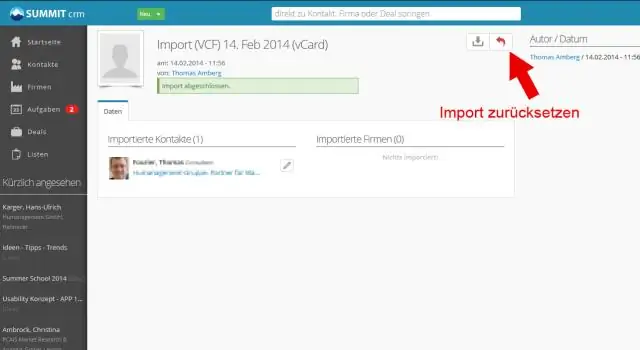
Outlook'ка байланыштарды импорттоо Outlook 2013 же 2016 лентаңыздын жогору жагында Файлды тандаңыз. Ачуу жана экспорттоо > Импорттоо/Экспортту тандаңыз. Башка программадан же файлдан импорттоону тандап, андан кийин Кийинкиди тандаңыз. Үтүр менен бөлүнгөн маанилерди тандап, андан кийин Кийинкиди тандаңыз. Файлды импорттоо кутучасында байланыштар файлыңызды карап чыгып, аны тандоо үчүн эки жолу чыкылдатыңыз
EndNote программасына XML файлын кантип импорттоо керек?
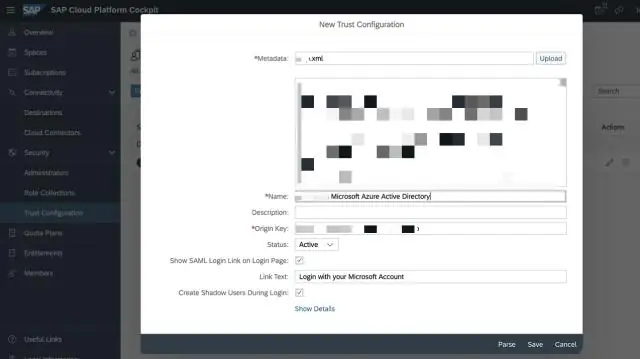
EndNote'те: Файл менюсу > Импорттоо файлын чыкылдатыңыз. Click Тандап, "Менин коллекциясым" дегенди карап чыгыңыз. Сиз жүктөгөн xml'файл жана Ачуу чыкылдатыңыз. Importoption'ду EndNote түзүлгөн XMLге өзгөртүңүз
